
Lorsque nous installons une méthode de saisie tierce dans le système win10 et que nous ne voulons pas de la méthode de saisie fournie avec le système, telle que la méthode de saisie Microsoft Pinyin win10, comment devons-nous la supprimer ? En fait, la méthode de fonctionnement est très simple. Dans cet article, l'éditeur vous expliquera comment supprimer la méthode de saisie Microsoft Pinyin dans le système win10.
1. Cliquez d’abord sur le bouton de raccourci de changement de langue dans la barre des tâches dans le coin inférieur droit du bureau.

2. Sélectionnez l'élément de menu « Préférence de langue » dans le menu contextuel.
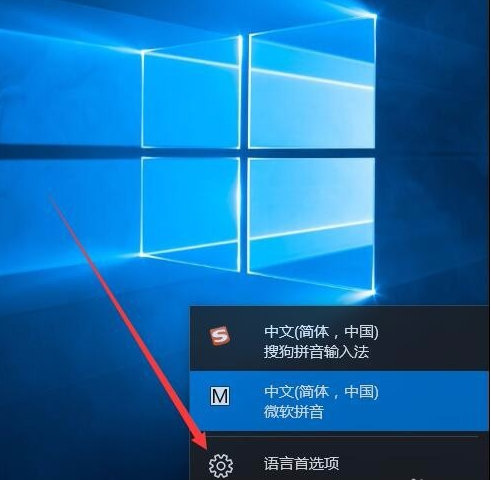
3. Cliquez sur le lien de raccourci "Chinois" à droite.
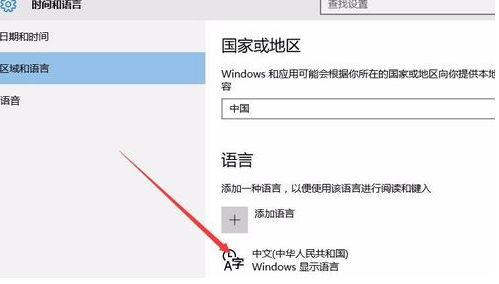
4. Cliquez sur le bouton "Options" ci-dessous.
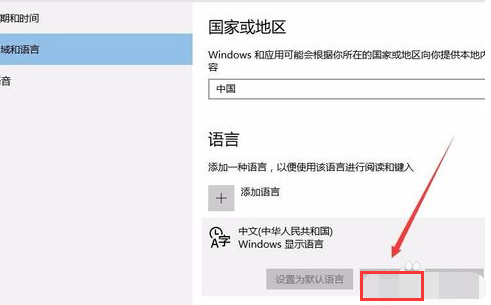
5. À ce moment, vous pouvez voir le lien de raccourci de « Microsoft Pinyin » dans la nouvelle page qui s'ouvre.
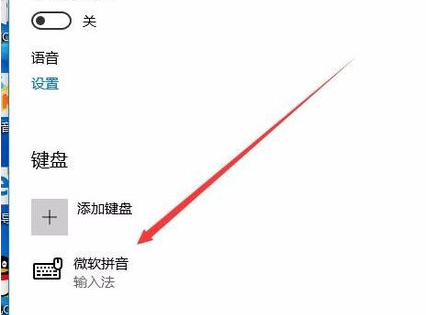
6. Cliquez sur Microsoft Pinyin, et une option et un bouton de suppression apparaîtront. Cliquez sur le bouton "Supprimer" pour supprimer la méthode de saisie Microsoft Pinyin du système Windows 10.
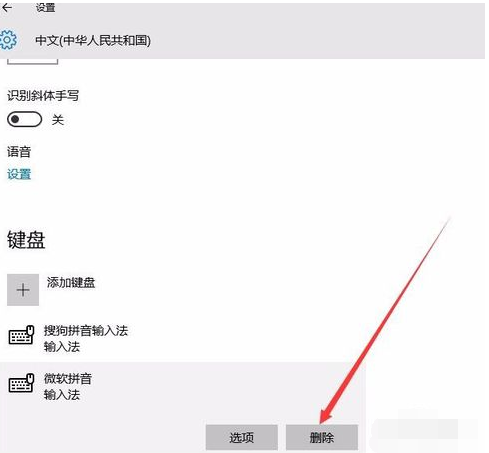
Ce qui précède est la méthode d'opération introduite par l'éditeur pour supprimer la méthode de saisie Microsoft Pinyin dans le système win10. Est-ce très simple ? Si nécessaire, vous pouvez vous référer au tutoriel pour le supprimer.
Ce qui précède est le contenu détaillé de. pour plus d'informations, suivez d'autres articles connexes sur le site Web de PHP en chinois!
 pr touche de raccourci
pr touche de raccourci
 Pièce de dragon d'inscription Bitcoin
Pièce de dragon d'inscription Bitcoin
 Comment ouvrir le fichier HTML WeChat
Comment ouvrir le fichier HTML WeChat
 Exigences de configuration minimales pour le système win10
Exigences de configuration minimales pour le système win10
 Comment représenter des nombres négatifs en binaire
Comment représenter des nombres négatifs en binaire
 Comment acheter du Ripple en Chine
Comment acheter du Ripple en Chine
 Comment lire des données Excel en HTML
Comment lire des données Excel en HTML
 Comment ouvrir les autorisations de portée
Comment ouvrir les autorisations de portée